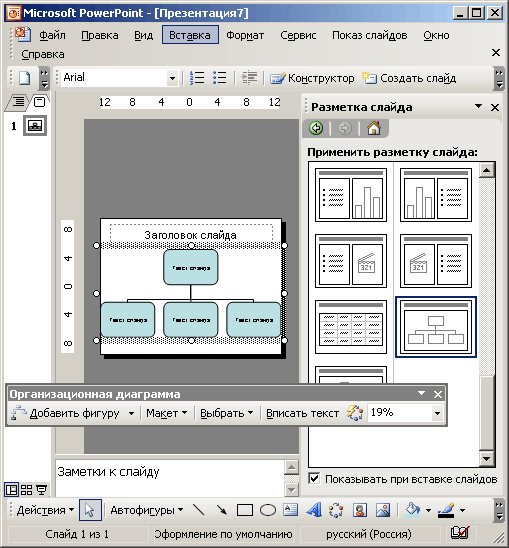Друк і демонстрація слайдів
Для поліпшення сприйняття презентації аудиторії можна роздавати выдачи—в два, три, чотири, шість або дев'ять разів зменшені слайди, надруковані на одній сторінці в горизонтальній або вертикальній орієнтації. Виберіть в меню
Файл ( File) команду Друк (Print) потім виберіть в списку
Друкувати (Print what) варіант Видачі (Handouts) або Замітки (Notes) (мал. 22.23). Можна роздрукувати структуру презентації, включаючи заголовки слайдів і основні пункти, замітки для доповідача, короткий вміст. PowerPoint дозволяє масштабувати слайди за розміром паперу, додавати тонку рамку по кордону друкарського матеріалу. Установка прапорця Включати сторінки з примітками
(Include comment pages) дозволяє роздрукувати примітки, прапорець недоступний при друці видач.
На сторінці видачі можна надрукувати один, два або три слайди, поряд з якими можна розмістити текст заміток. Передбачена можливість друку на сторінці одночасно шести або дев'яти слайдів.
Для демонстрації слайдів можна використовувати проекційний апарат, набудувати який вам допоможе Майстер проекторів. Якщо до вашого комп'ютера можна підключити декілька моніторів, то, приїхавши на збори, ви може один з них використовувати для демонстрації слайдів на великому екрані, а інший — для поточної роботи.
Вправи
1. Створіть презентацію за допомогою майстра автовмісту. Проглянете її в різних режимах: звичайному, сортувальника слайдів, показ слайдів.
2.
Відкрийте документ Word 2003, що містить декілька рівнів заголовків. Проглянете текстовий документ у форматі структури і перетворіть його в слайд.
3.
Створіть слайд структури відомої вам організації, використовуючи авторозмітку Організаційна діаграма. Організаційну діаграму доцільно використовувати в презентаціях, що розглядають структуру організації, наприклад, якщо ви хочете показати, чим займаються різні відділи вашої фірми.
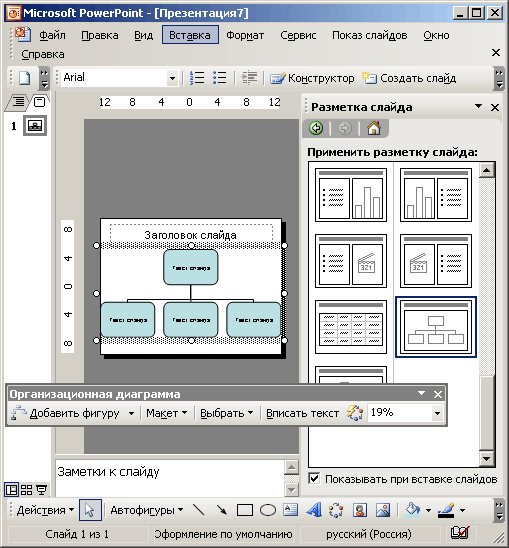
Мал. 22.22
Заповнення блоків оргдиаграммы
Вправу виконаєте таким чином: У вікні Microsoft PowerPoint відображуватимете область завдань Розмітка слайду. Виберіть авторозмітку
Організаційна діаграма (Organization Chart) (мал. 22.22). Стандартна оргдиаграмма містить чотири блоки: начальник і три виконавці.
Клацніть местозаполнитель заголовка і введіть заголовок діаграми, наприклад, фірма АБВ. Натискує клавішу Enter, ви зможете, за бажання, ввести підзаголовок.
Заповнення блоків оргдиаграммы почніть з верхнього рівня. Введіть прізвище і ім'я керівника і натискуйте клавішу Enter. Блок дозволяє ввести не лише ім'я і посаду, але і додаткові ланки. Для введення додаткових структур в оргдиаграмму натискуйте кнопку відповідного блоку на панелі інструментів
Організаційна діаграма (OrgChart) а потім клацніть блок, до якого він додається. Аби ввести декілька однакових структур, натискуйте кнопку відповідна кількість разів. Наприклад, аби додати два підлеглих, натискуйте двічі кнопку
Підлеглий (Subordinate) на панелі інструментів Організаційна діаграма (OrgChart) а потім блок, до якого вони додаються. На діаграмі з'являться два нові блоки, що дозволяють ввести ім'я, посаду і коментарі. Аби видалити блок, виділите його і натискуйте клавішу
Delete.
Аби змінити рамку і колір блоку оргдиаграммы, додати тінь для додання об'ємності, виділите блок і виберіть в меню
Рамка (Boxes) одну з команд: Стиль обрамлення (Border Style), Колір (Color) або
Тінь (Shadow). Для зміни товщини, стилю і кольору сполучних ліній виділите їх, утримуючи такою, що натискує клавішу Shift, і виберіть команди
Товщина (Thickness) Стиль (Style) і Колір (Color) у меню Лінії (Line).
Виводи
1. PowerPoint покликаний допомогти користувачеві підготувати набір професійно оформлених слайдів для подальшого показу їх в офісі або удома на екрані комп'ютера, для демонстрації презентації одночасно всім користувачам по локальній мережі, інтрамережі або в Інтернеті.
2. Для запуску PowerPoint натискуйте кнопку Пуск (Start) вкажіть на Програми (Programs)
і виберіть команду Microsoft PowerPoint.
3. Майстер автовмісту дозволяє створити професійно оформлену презентацію необхідного вмісту і дизайну, використовуючи шаблони з повчального курсу Карнеги (Dale Carnegie Training®).
4. Для створення презентації з шаблону оформлення в області завдань Дизайн слайду (Slide Design)
(мал. 22.11) клацніть шаблон оформлення (design template), що цікавить вас, аби використовувати його в слайді.
5. Для вибору розмітки слайду відкрийте його в звичайному режимі і виберіть в меню
Формат (Format) команду Розмітка слайдів (Slide Layout) або виберіть цю команду в контекстному меню.
6. Аби перетворити текстовий документ у форматі структури в слайд, виберіть команду Слайди із структури
(Slides from Outline) у меню Вставка (Insert).
7. Аби імпортувати в PowerPoint документ, створений в іншому додатку Office 2003, відкрийте документ і виберіть в меню
Файл (File) команди Відправити (Send To) Microsoft PowerPoint.
|